Archive
La aplicación Archive es el repositorio integrado de XRHub para almacenar, organizar y visualizar todos tus recursos creativos: desde obras de arte y modelos 3D hasta videos, GIFs y documentos.
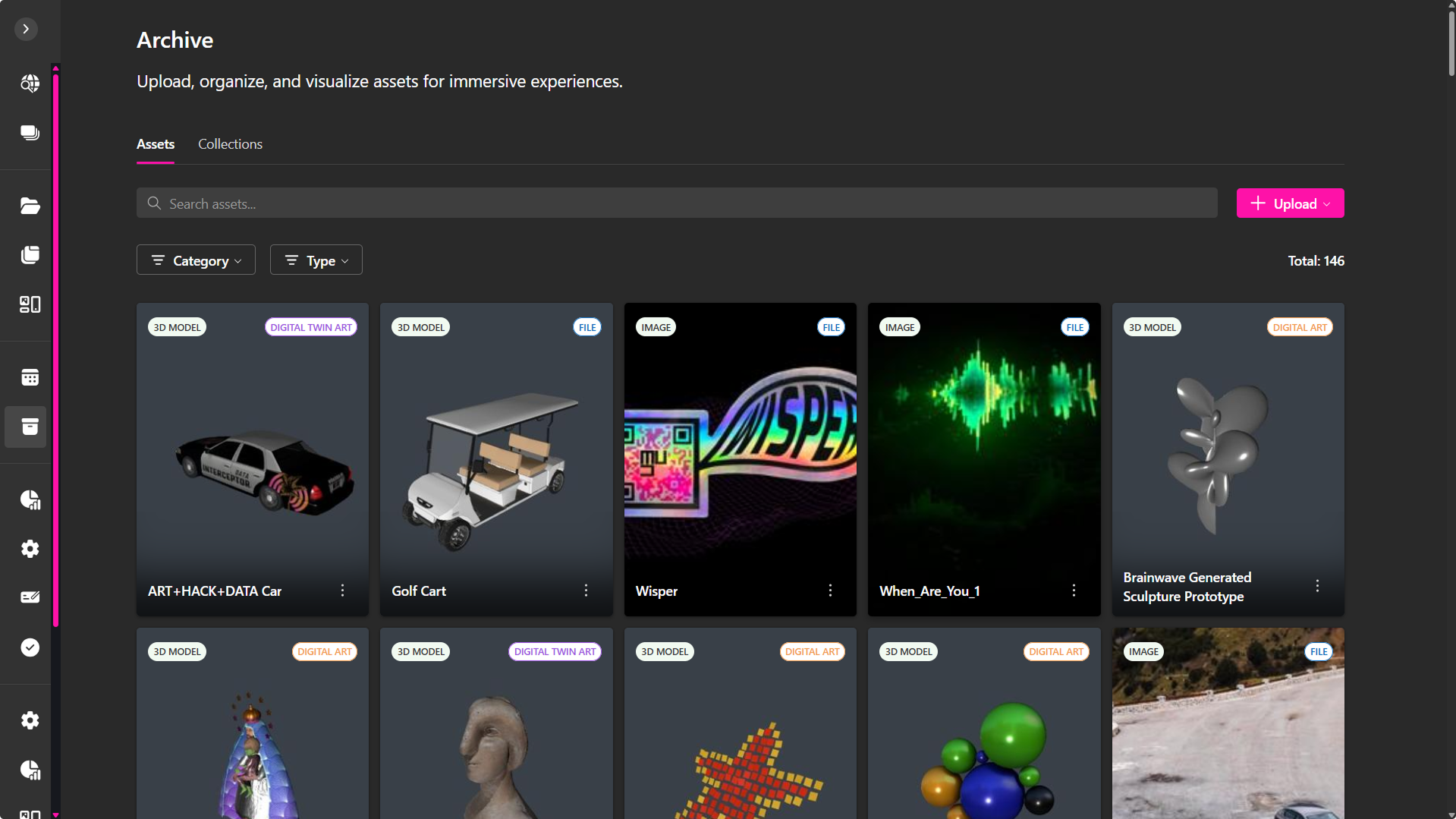
Cada archivo cargado en Archive se sincroniza automáticamente entre el XR Dashboard, el XR Creator Studio y el Metaverso, lo que facilita el acceso y la visualización de tus creaciones en todo el ecosistema de XRHub.
Archive también admite visualización en Realidad Aumentada (AR), lo que permite a los usuarios previsualizar sus obras al instante mediante enlaces o códigos QR generados, además de almacenar metadatos detallados sobre procedencia, dimensiones e información del artista.
Subir un Recurso
Para comenzar, dirígete a la pestaña Archive dentro de Apps en la barra lateral de XRHub.
Al subir un recurso, puedes elegir entre tres categorías. Cada una incluye campos de metadatos específicos según su propósito:
- File – Para medios generales y recursos 3D.
- Digital Art – Para obras artísticas originales con metadatos creativos y legales.
- Digital Twin Art – Para representaciones digitales de obras físicas, incluyendo detalles de dimensión y digitalización.
Subir un Archivo
Para subir un archivo estándar a tu Archive:
- Haz clic en + Upload en la esquina superior derecha de la interfaz de Archive.
- Selecciona File en el menú de tipo de carga.
- Arrastra y suelta tu archivo o haz clic para buscarlo.
- Completa los campos requeridos:
- Title*
- Description
- Haz clic en Upload para completar el proceso.
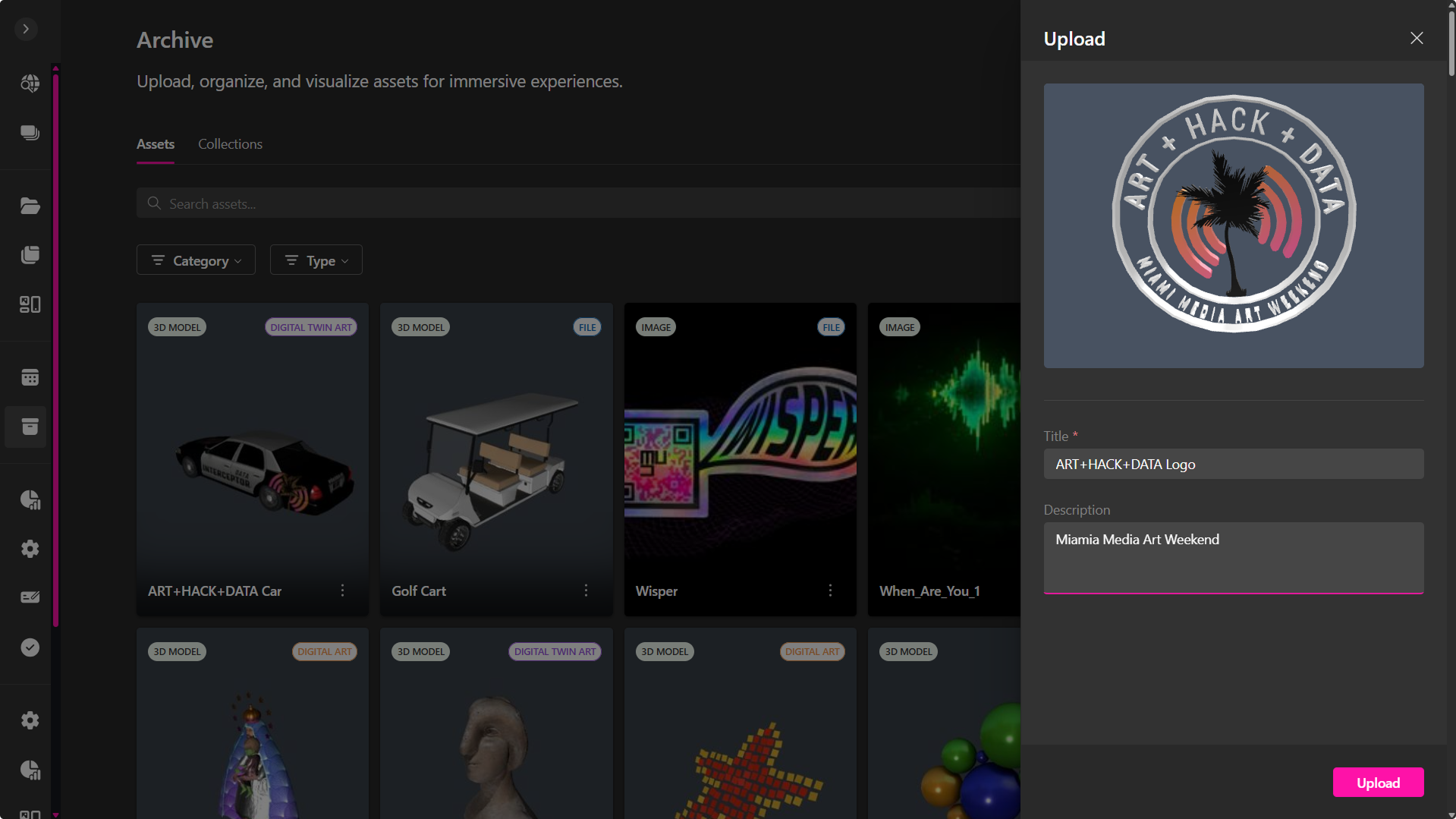
Tipos de archivo compatibles: GLB, PNG, JPG, GIF, PDF, MP4, MP3
Tamaño máximo del archivo: 50 MB
Consejo: Usa títulos y etiquetas descriptivas para mejorar la búsqueda de recursos.
Subir Arte Digital
La opción Digital Art está diseñada para obras que incluyen contexto creativo, información del autor y detalles de propiedad.
- Haz clic en + Upload → Digital Art.
- Arrastra y suelta tu archivo o agrega una URL.
- En Work Information, completa los siguientes campos:
- Title*
- Description
- Date of creation*
- En Artist Information, agrega:
- Artist Name*
- Bio (breve biografía)
- Artist Statement (visión, objetivos o intención de la obra)
- En Legal and Rights Information, especifica:
- Declaration of originality
- Optional AI creation indication
- Acceptance of terms and conditions
- Haz clic en Upload para finalizar.

Nota: Los metadatos se integran en el archivo y permanecen accesibles al visualizar o compartir la obra en AR o dentro del Metaverso.
Subir Arte Digital Gemelo
La opción Digital Twin Art está diseñada para documentar y visualizar obras físicas como gemelos digitales 3D. Esto incluye datos de medidas y técnicas de digitalización.
- Haz clic en + Upload → Digital Twin Art.
- Arrastra y suelta tu modelo o selecciónalo desde tus archivos.
- Completa Work Information:
- Title*
- Description
- Date*
- Dimensions (Alto, Ancho, Profundidad en cm o pulgadas)
- Digitization Technique (por ejemplo, escaneo 2D, fotogrametría, LiDAR)
- Current State (por ejemplo, en almacenamiento, en exhibición, en restauración)
- Completa Artist Information: Nombre, Biografía y Declaración.
- En Legal and Rights Information, proporciona:
- Creation declaration
- Optional AI creation indication
- Terms acceptance
- Haz clic en Upload para crear el registro.
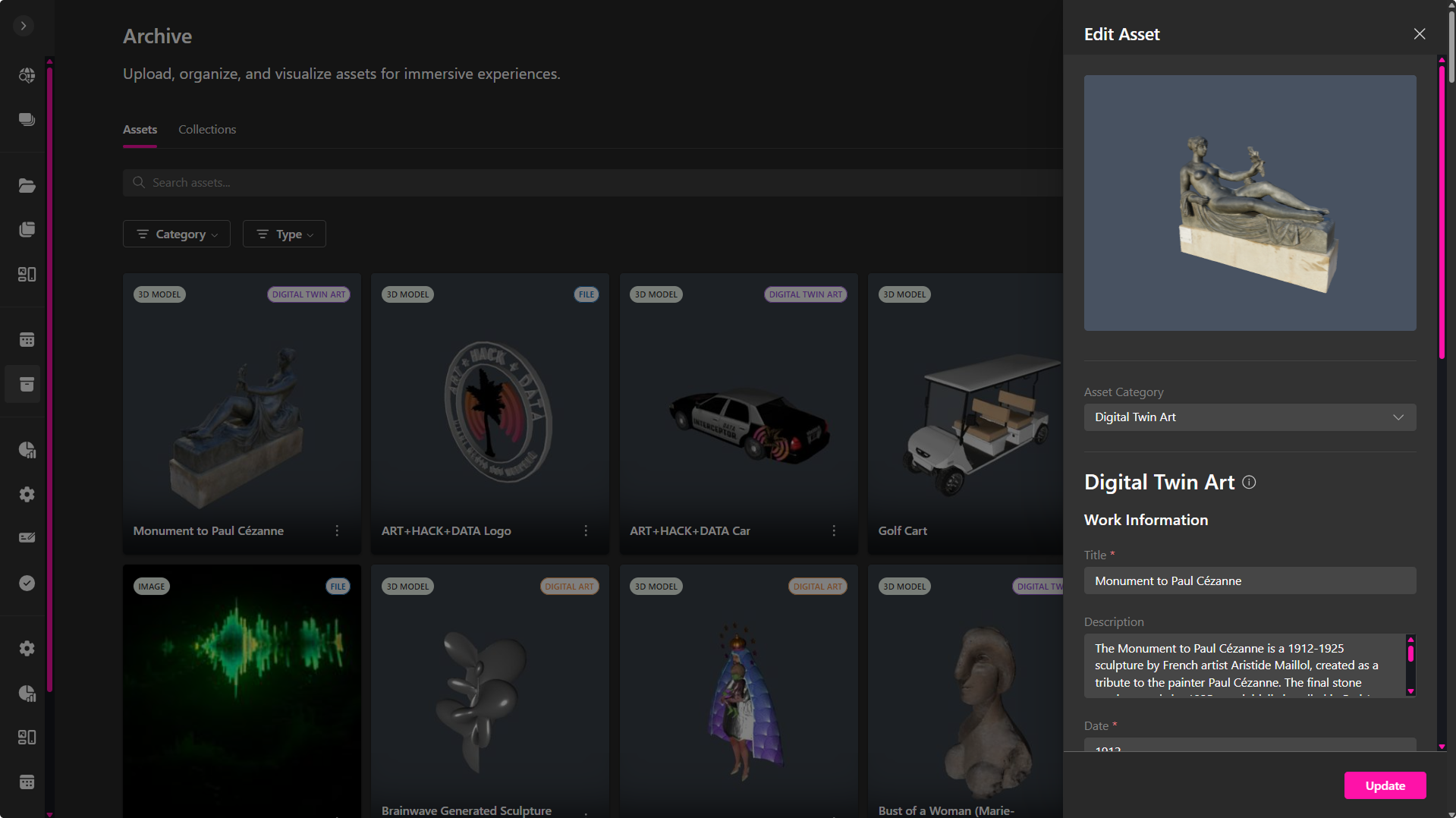
Recomendación: Usa este tipo para instalaciones físicas, esculturas o trabajos mixtos que existan tanto de forma digital como tangible.
Gestión de Recursos en el Archive
Una vez cargado, un recurso aparece como una tarjeta en miniatura dentro de Archive → Assets.
Desde cada tarjeta, puedes previsualizar, editar, organizar y publicar tu contenido en todo XRHub.
Todos los elementos cargados se muestran en una cuadrícula visual. Cada tarjeta incluye una vista previa, tipo de archivo y etiqueta de categoría.
Puedes:
- Filtrar por Categoría o Tipo (Modelos 3D, Videos, Imágenes, Audio, GIFs, PDFs, Digital Art, Digital Twin Art, etc).
- Usar la barra de búsqueda para encontrar recursos rápidamente.
Opciones de Gestión
Para acceder a los controles de gestión, coloca el cursor sobre un recurso y haz clic en el ícono ⋯ (Más).
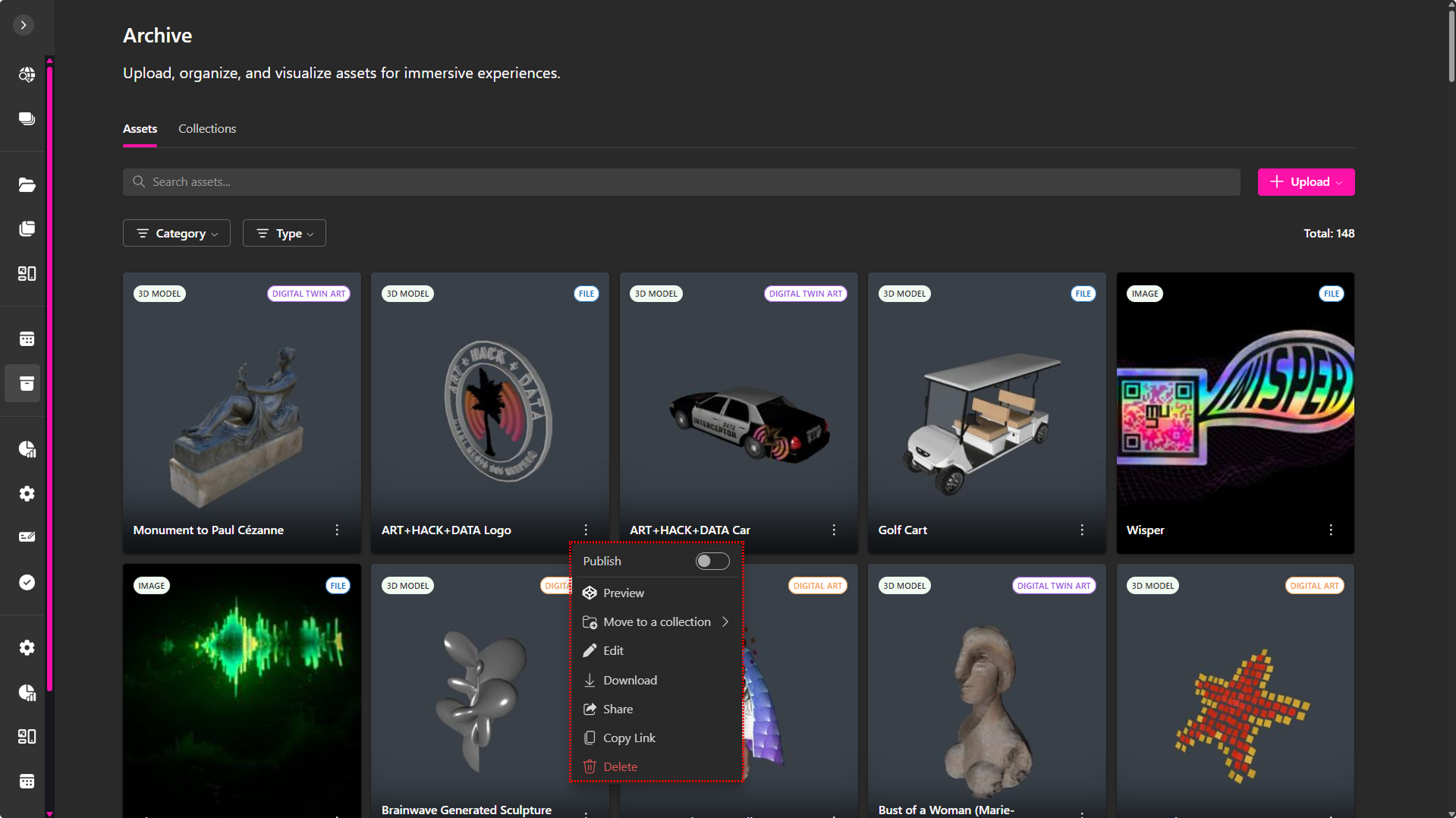
Esto abrirá el Menú de Opciones del Recurso, que incluye las siguientes herramientas:
- Publish – Alterna la visibilidad para hacer público el recurso en la comunidad de XRHub, donde puede verse, compartirse o descargarse (si está habilitado). Para más detalles, consulta Publicar un Recurso.
- Preview – Abre el archivo en el visor interactivo para explorar sus detalles, acceder a los metadatos y activar la visualización en AR.
- Move to a Collection – Asigna el recurso a una colección específica para una mejor organización.
- Edit – Modifica los metadatos del archivo (título, descripción, etiquetas, dimensiones, información del artista y derechos).
- Download – Exporta el archivo a tu sistema local.
- Share – Abre el panel de opciones para compartir y generar un enlace directo.
- Copy Link – Copia instantáneamente el enlace del recurso al portapapeles.
- Delete – Elimina permanentemente el recurso del Archive.
Nota: Eliminar un recurso no se puede deshacer. Asegúrate de tener una copia de seguridad antes de eliminarlo.
Previsualización de Recursos
Seleccionar Preview abre una interfaz de visualización dedicada donde puedes explorar el recurso con todo detalle.
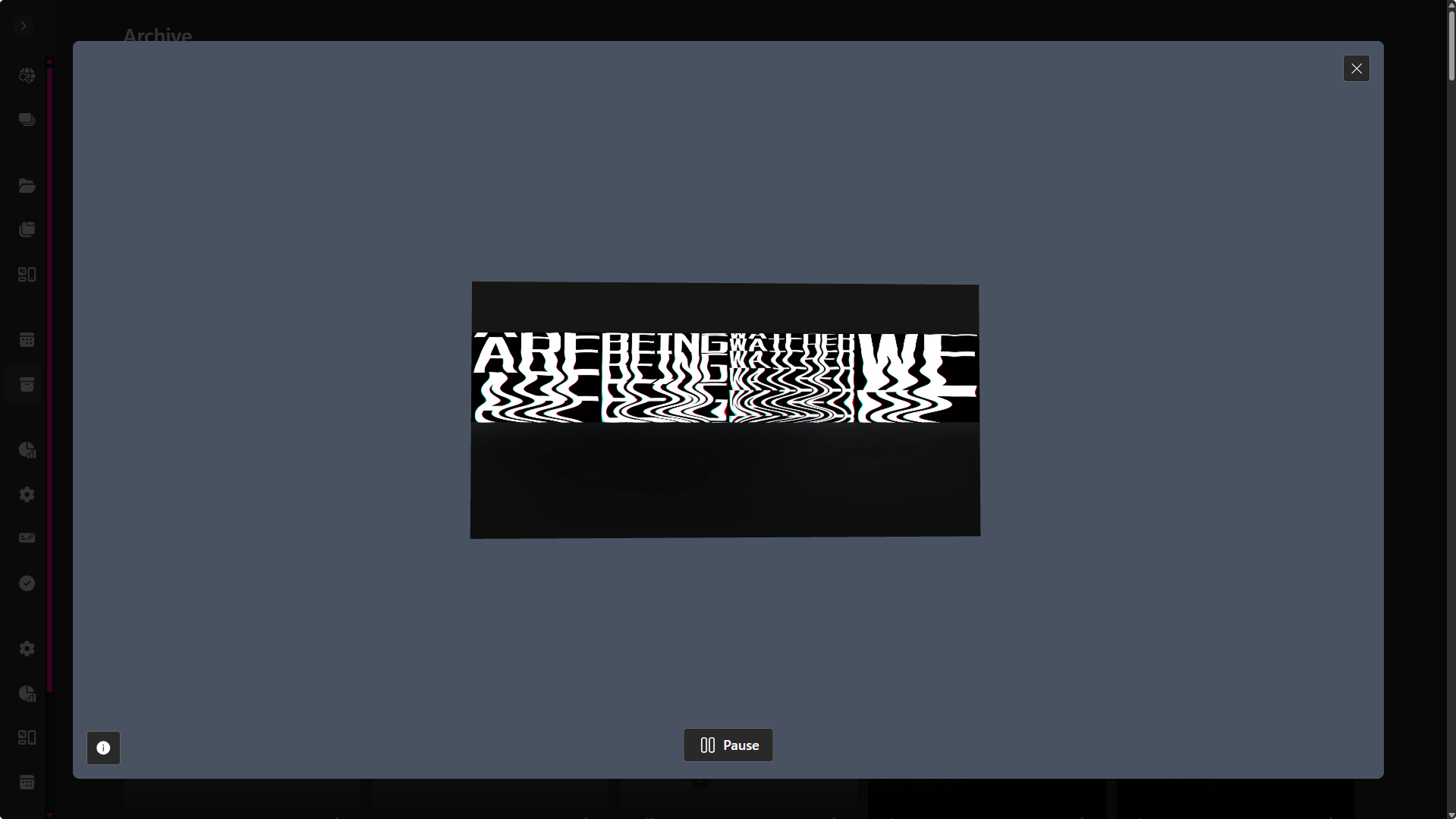
Mientras previsualizas, puedes reproducir videos o animaciones, orbitar, mover o hacer zoom sobre modelos 3D para inspeccionarlos, lanzar la vista AR con el ícono en la esquina inferior derecha (en dispositivos compatibles, como teléfonos o visores VR) o abrir la información del recurso con el botón Info en la esquina inferior izquierda.
La interfaz de vista previa incluye:
- Un botón Info en la esquina inferior izquierda que abre la barra lateral de metadatos (mostrada a la derecha) con todos los detalles y atributos del recurso seleccionado.
- Un visor central con controles interactivos de reproducción y navegación que se adaptan al tipo de recurso.
- Una barra AR/VR en la esquina inferior derecha para ver el recurso en Realidad Aumentada o Virtual. (Disponible en dispositivos compatibles.)
Barra Lateral de Metadatos
Al previsualizar un recurso, el panel de metadatos aparece en el lado derecho de la pantalla.
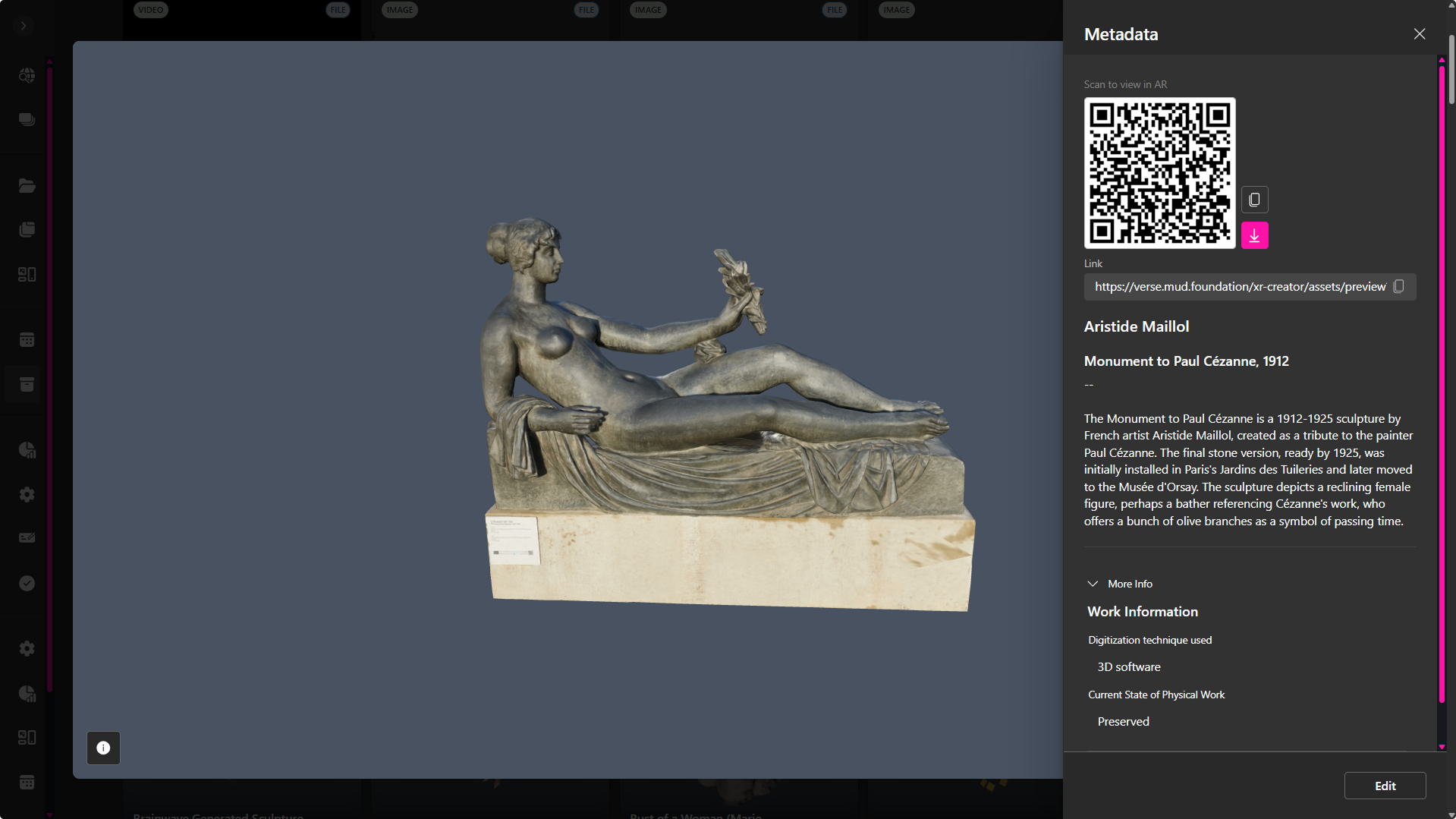
Dependiendo del tipo de recurso, puede contener:
Información General
- Código QR: Escanéalo para abrir en AR.
- Enlace para compartir: URL copiable para acceso rápido.
- Título y Artista: Mostrados de forma destacada en la parte superior.
- Ubicación u Origen: Referencia opcional (por ejemplo, escena del Metaverso, galería o fuente del Archive).
Información de la Obra
Incluye campos descriptivos y técnicos como:
- Técnica de Digitalización (por ejemplo, escaneo 3D, fotogrametría)
- Dimensiones (Alto, Ancho, Profundidad para obras gemelas digitales)
- Fecha de creación
- Medio o tipo de archivo
Información del Artista
Incluye datos del creador, como:
- Nombre
- Biografía
- Declaración del Artista
- Notas opcionales sobre el concepto o propósito del proyecto.
Información Legal y de Derechos
Lista detalles de propiedad intelectual y uso:
- Declaración de Originalidad
- Indicador de Creación por IA
- Registro de Aceptación de Términos
Nota: Puedes actualizar esta información en cualquier momento haciendo clic en Edit en la parte inferior del panel.
Organización con Colecciones
Las Colecciones son carpetas personalizadas que te ayudan a categorizar y administrar recursos.
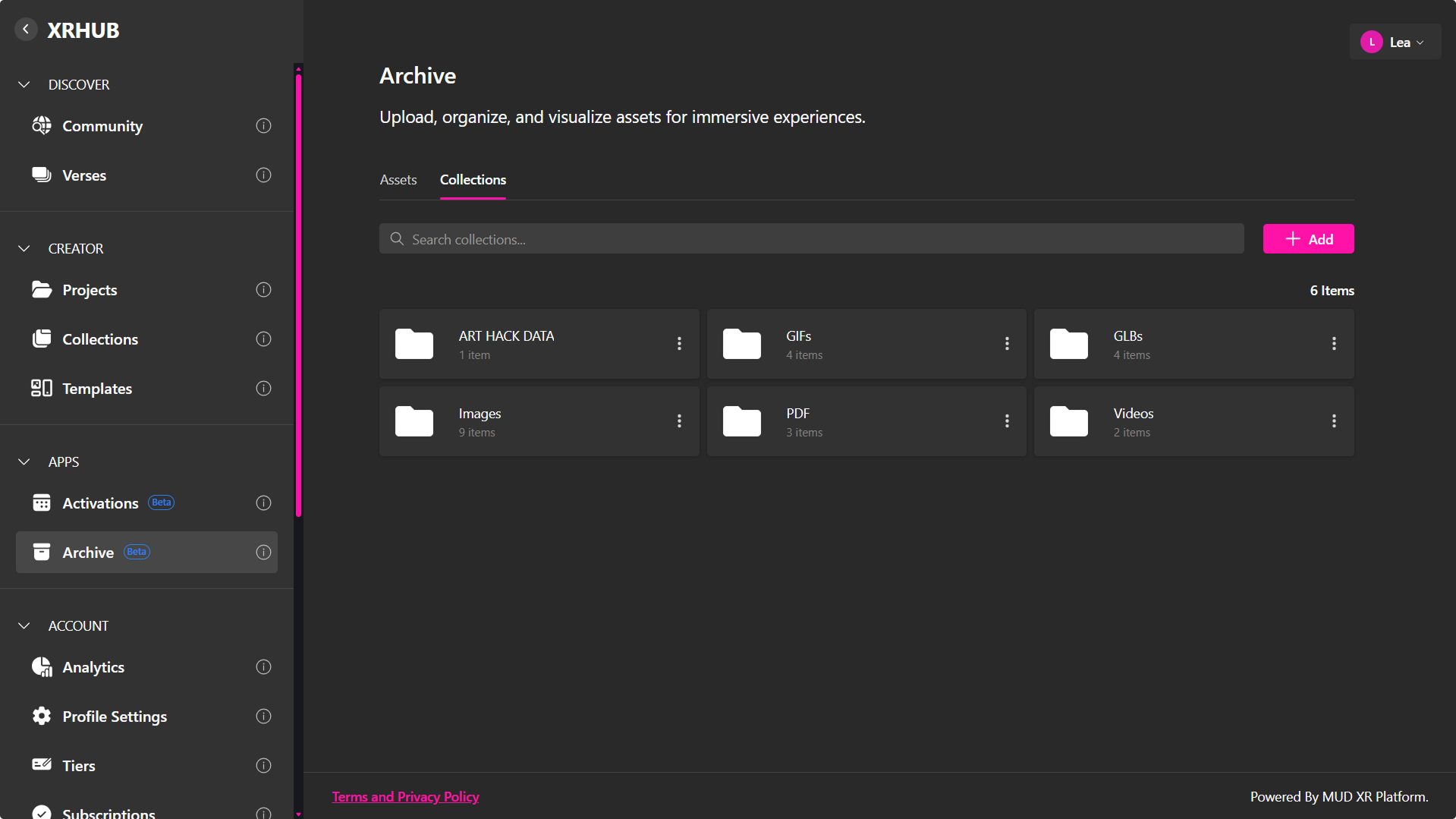
Para crear una nueva colección:
- Abre la pestaña Collections en la parte superior de la vista de Archive.
- Haz clic en + Add.
- Ingresa un Nombre y una Descripción.
- Haz clic en Create para guardar.
Una vez creada, puedes mover recursos a la colección o quitarlos sin eliminar el archivo original.
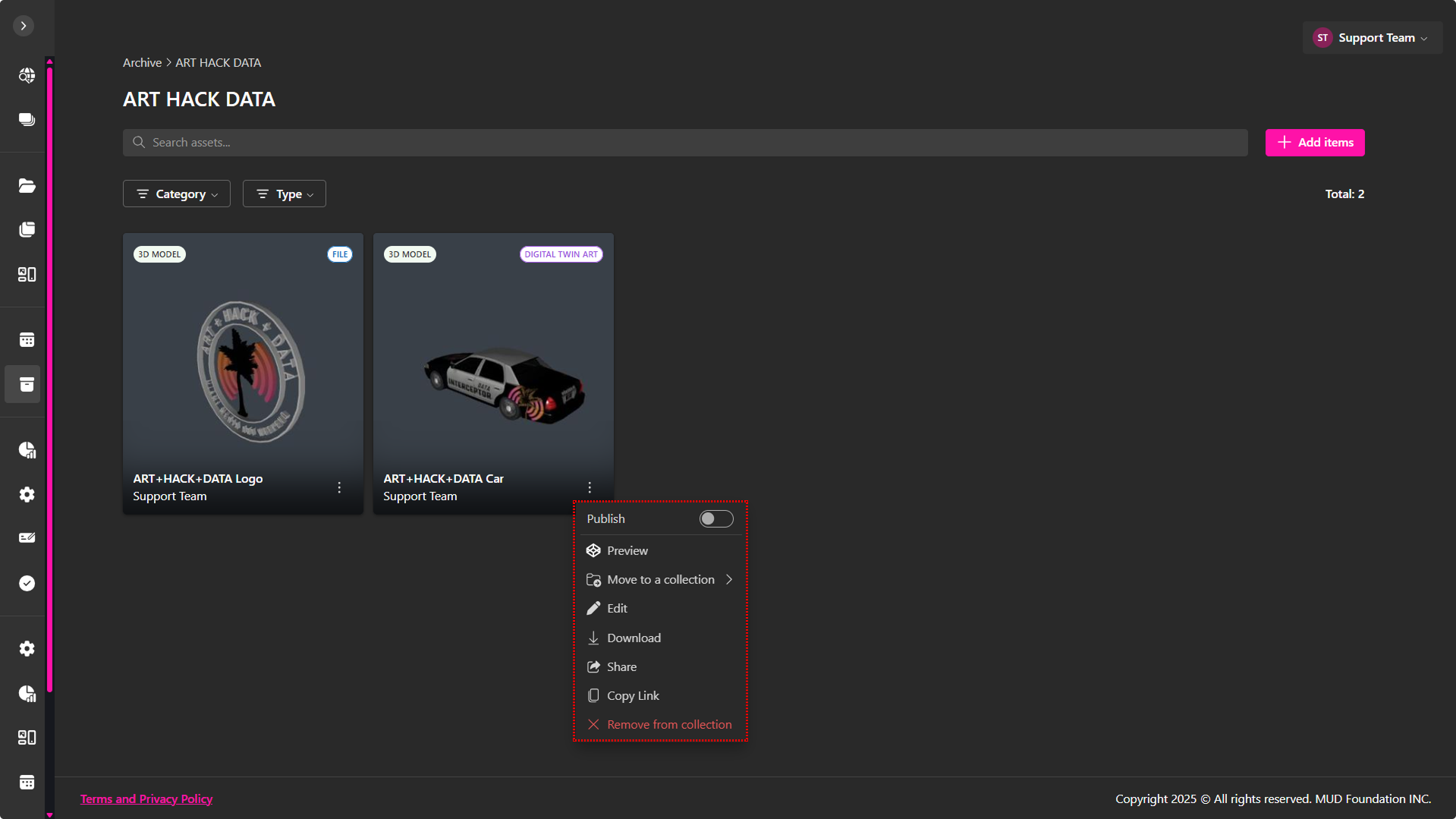
Recomendación: Organiza tus colecciones por tema, tipo de medio o etapa del proyecto (por ejemplo, Modelos 3D, Proyectos de Cliente, Instalaciones).
Publicar Recursos y Colecciones
Puedes publicar tanto recursos individuales como colecciones completas en el Archivo Comunitario, haciendo que tu trabajo sea visible para otros usuarios de XRHub.
Los elementos publicados aparecen en Discover → Community → Archive, donde pueden verse, compartirse o descargarse (si está habilitado).
Solo los usuarios con permisos de publicación pueden hacer públicos sus recursos. Si crees que deberías tener acceso, contacta a tu administrador o visita la página de contacto.
Publicar un Recurso
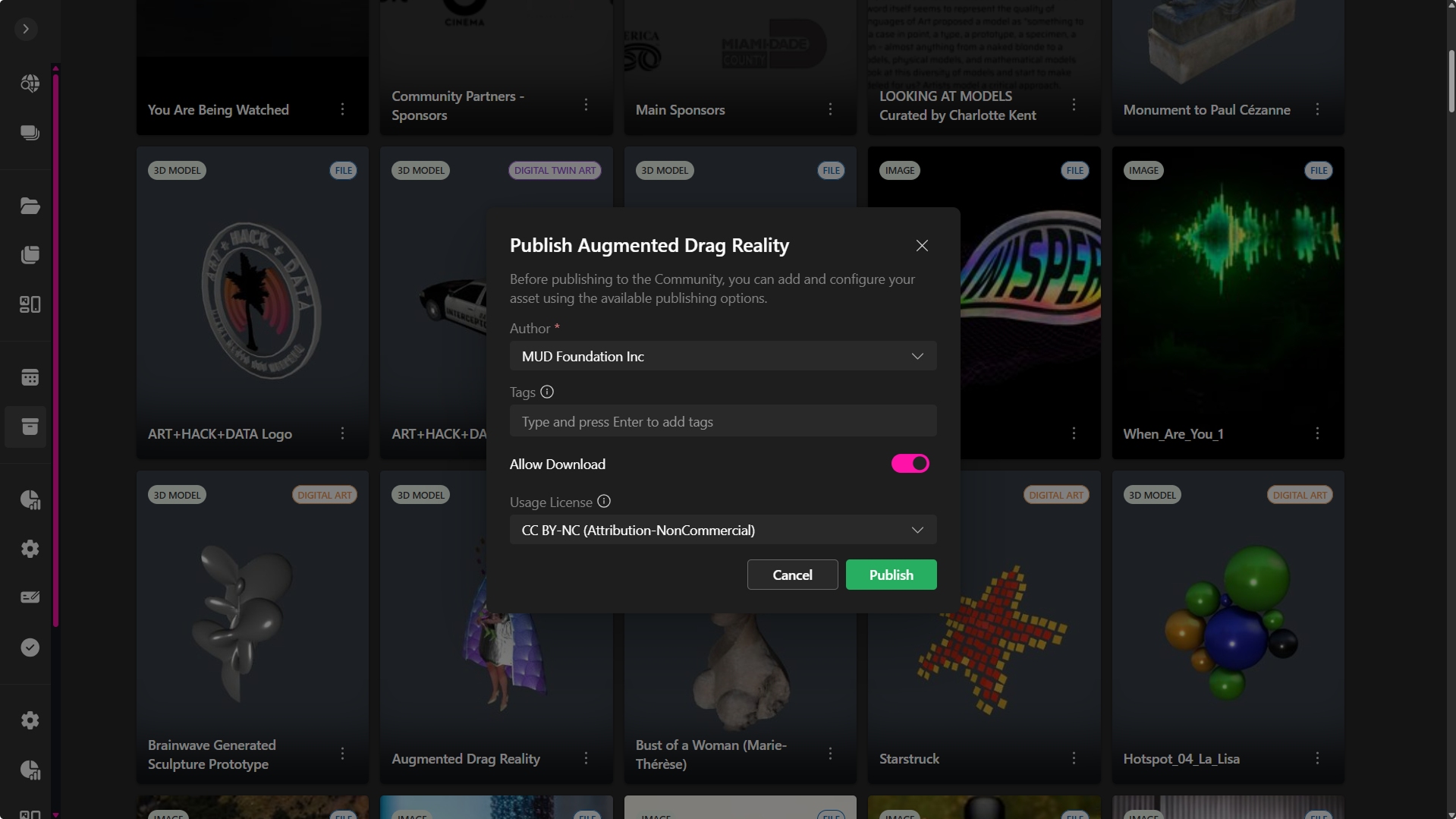
- Desde Archive → Assets, haz clic en el menú ⋯ (Más) en la tarjeta del recurso.
- Activa Publish para iniciar el flujo de publicación.
- Confirma la acción cuando se te solicite.
- En la ventana Publish Asset, configura los siguientes detalles:
- Author – Selecciona o confirma el nombre del creador. (Obligatorio)
- Tags – Agrega palabras clave relevantes. (Escribe y presiona Enter para añadir varias etiquetas.)
- Allow Download – Habilita esta opción si deseas que otros usuarios descarguen tu archivo.
- Usage License – Define el tipo de licencia:
- CC BY (Atribución) – Permite reutilización con crédito.
- CC BY-NC (Atribución–No Comercial) – Permite uso no comercial con crédito.
- CC0 (Dominio Público) – Sin restricciones.
- Todos los derechos reservados – Sin uso o modificación sin permiso.
- Una vez completados los campos, haz clic en Publish.
El recurso ahora aparecerá en Community → Archive, visible para todos los usuarios.
Publicar una Colección
También puedes compartir colecciones completas, permitiendo mostrar varios recursos en conjunto.
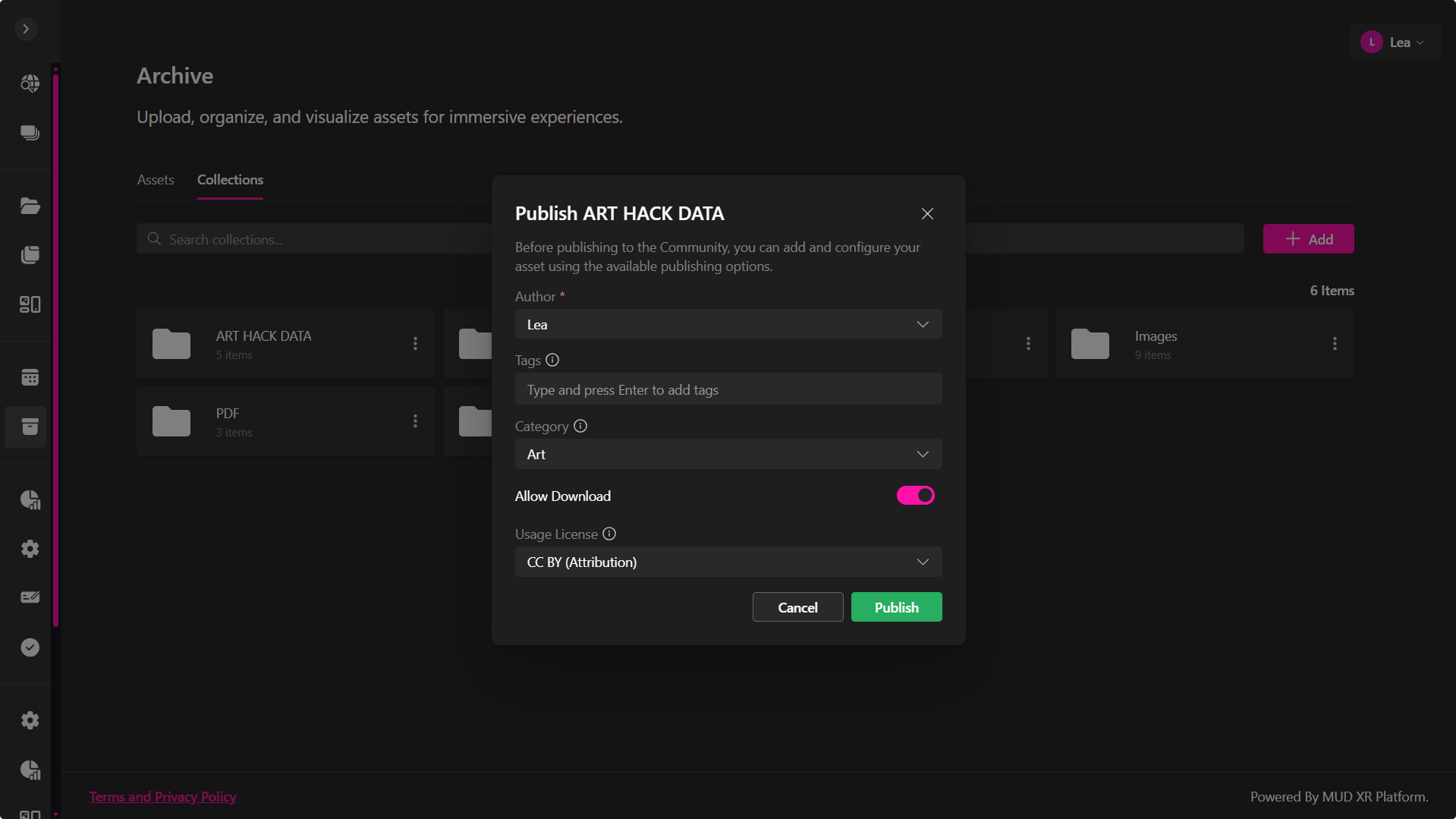
- Abre Archive → Collections.
- Haz clic en el menú ⋯ (Más) de la colección deseada.
- Activa Publish.
- Configura las opciones en la ventana Publish Collection:
- Author – Confirma el autor. (Obligatorio)
- Tags – Agrega palabras clave descriptivas.
- Allow Download – Permite descargas de los recursos incluidos.
- Usage License – Selecciona una licencia Creative Commons o de derechos de autor.
- Haz clic en Publish para confirmar.
Las colecciones publicadas aparecerán en el Archivo Comunitario, mostrando una cuadrícula de vista previa con los recursos contenidos.
Gestión de Publicaciones
Para retirar un recurso o colección publicada:
- Regresa a la aplicación Archive.
- Abre el menú ⋯ (Más) del elemento.
- Desactiva Publish.
Esto eliminará el recurso de la vista pública, manteniéndolo privado en tu espacio de trabajo.
Ver Recursos Publicados
Una vez publicados, tus recursos y colecciones aparecerán en Discover → Community → Archive.
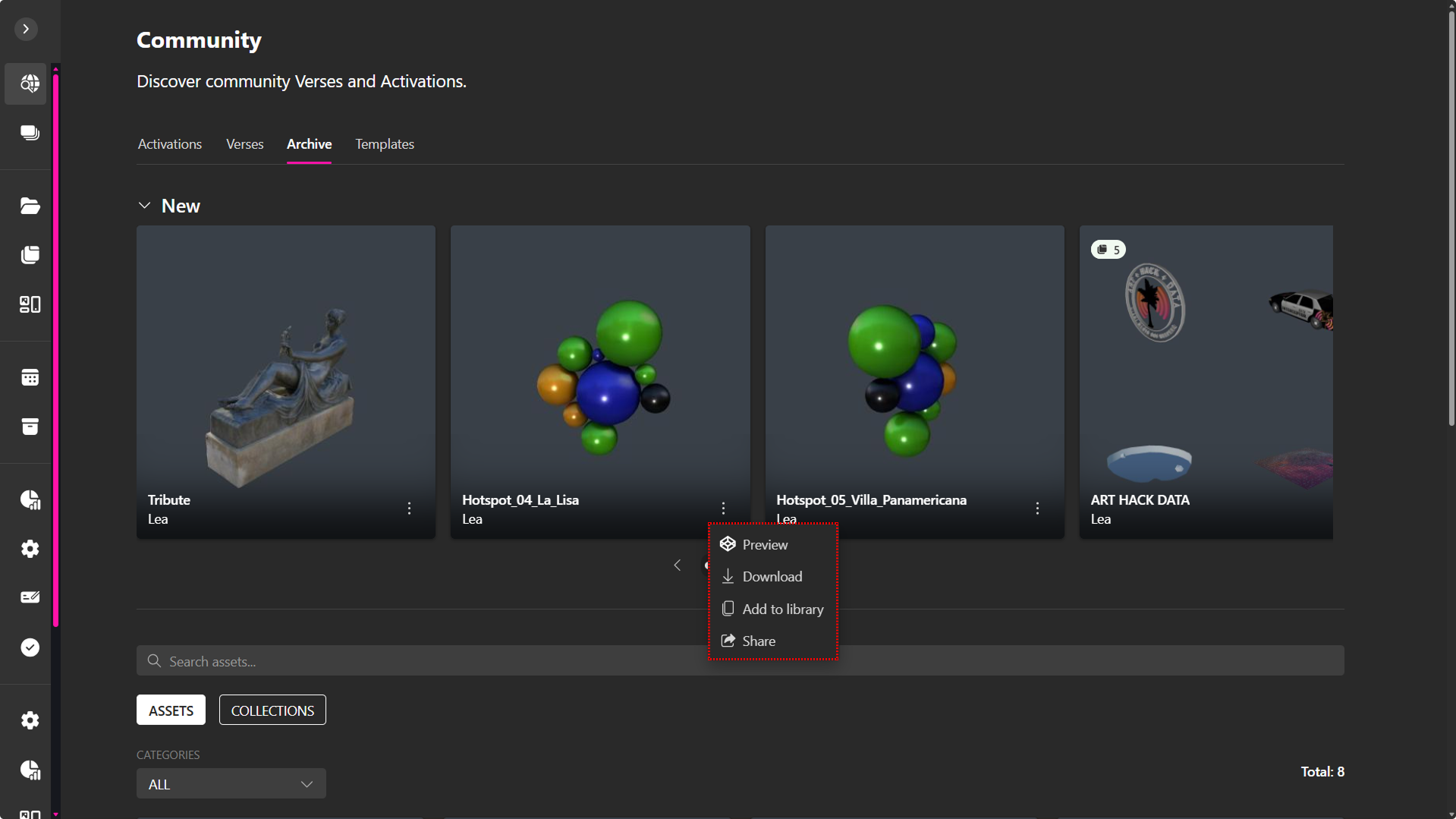
Si las Descargas Están Deshabilitadas
Los usuarios pueden:
- Preview – Ver el recurso en pantalla completa.
- Share – Copiar o compartir el enlace público.
Si las Descargas Están Habilitadas
El menú incluirá:
- Download – Guardar el archivo localmente.
- Acquire – Añadir el recurso a su propio Archive.
Cada tarjeta publicada muestra el nombre del autor, una miniatura y, si aplica, la cantidad de recursos incluidos.
Integración en XRHub
Los recursos almacenados en Archive se pueden usar desde:
- XR Editor – Importa modelos o medios en proyectos activos.
- Verses – Utiliza recursos archivados dentro de tus espacios inmersivos publicados.